谷歌浏览器mac版连不上网怎么回事 mac版谷歌浏览器无法连接网络如何解决
更新时间:2024-01-31 09:54:00作者:qiaoyun
很多使用苹果电脑用户也都喜欢安装mac版谷歌浏览器来使用,但是在使用的时候也是会遇到一些问题,比如近日就有用户遇到了谷歌浏览器mac版连不上网的情况,导致无法上网,遇到这样的问题该怎么办呢,本教程这就给大家介绍一下mac版谷歌浏览器无法连接网络的详细解决方法吧。
方法如下:
1、打开设备的系统偏好设置,点击上方的“网络”。
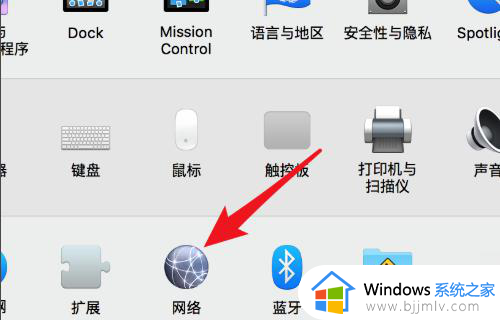
2、随后点击右下角的“高级”。

3、来到wifi高级设置页面点击“dns”选项。
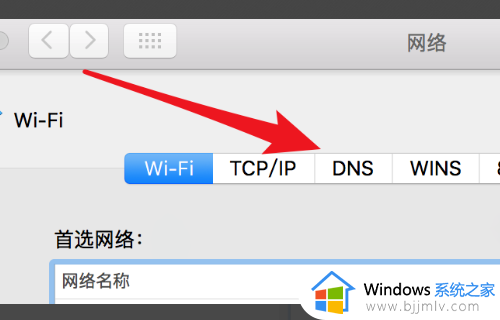
4、随后点击左下角的“+”添加新的dns。
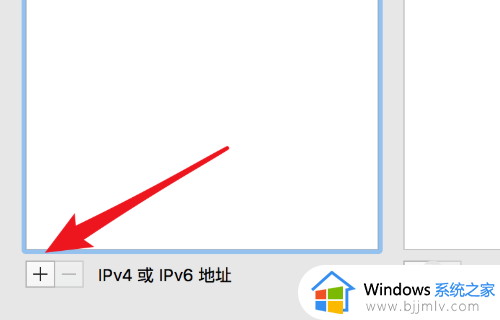
5、搜索一下其他的公共dns并将其复制到“dns服务器”。
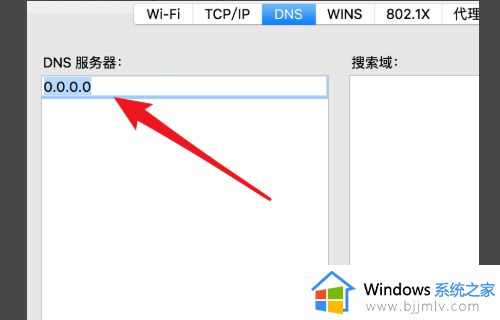
6、完成后点击“好”即可。
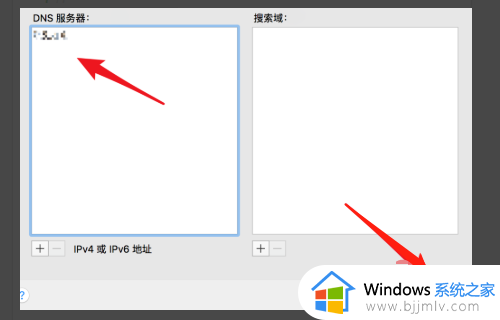
上述给大家介绍的就是谷歌浏览器mac版连不上网的详细解决方法, 有遇到一样情况的用户们可以参考上面的方法步骤来进行解决,希望帮助到大家。
谷歌浏览器mac版连不上网怎么回事 mac版谷歌浏览器无法连接网络如何解决相关教程
- 谷歌浏览器打不开怎么回事 谷歌浏览器打不开如何解决
- 电脑使用谷歌浏览器打不开网页怎么回事 电脑上谷歌浏览器无法打开网页如何处理
- mac打不开谷歌浏览器怎么办 mac用不了谷歌浏览器如何解决
- 谷歌浏览器打开不是谷歌界面怎么回事 谷歌浏览器打开不是谷歌界面如何解决
- 笔记本电脑谷歌浏览器打不开网页怎么回事 笔记本谷歌浏览器打不开网页如何解决
- 谷歌浏览器网页内容显示不全怎么回事 谷歌浏览器只显示网页一半如何解决
- 谷歌浏览器总是断网怎么办 谷歌浏览器经常断网如何修复
- 谷歌浏览器提示网页不安全怎么回事 谷歌浏览器网页显示不安全解决方法
- 谷歌浏览器如何屏蔽网站 谷歌浏览器怎样屏蔽网址
- 谷歌浏览器手机版网页打不开怎么回事 谷歌浏览器手机版网页无法打开如何处理
- 惠普新电脑只有c盘没有d盘怎么办 惠普电脑只有一个C盘,如何分D盘
- 惠普电脑无法启动windows怎么办?惠普电脑无法启动系统如何 处理
- host在哪个文件夹里面 电脑hosts文件夹位置介绍
- word目录怎么生成 word目录自动生成步骤
- 惠普键盘win键怎么解锁 惠普键盘win键锁了按什么解锁
- 火绒驱动版本不匹配重启没用怎么办 火绒驱动版本不匹配重启依旧不匹配如何处理
电脑教程推荐
win10系统推荐